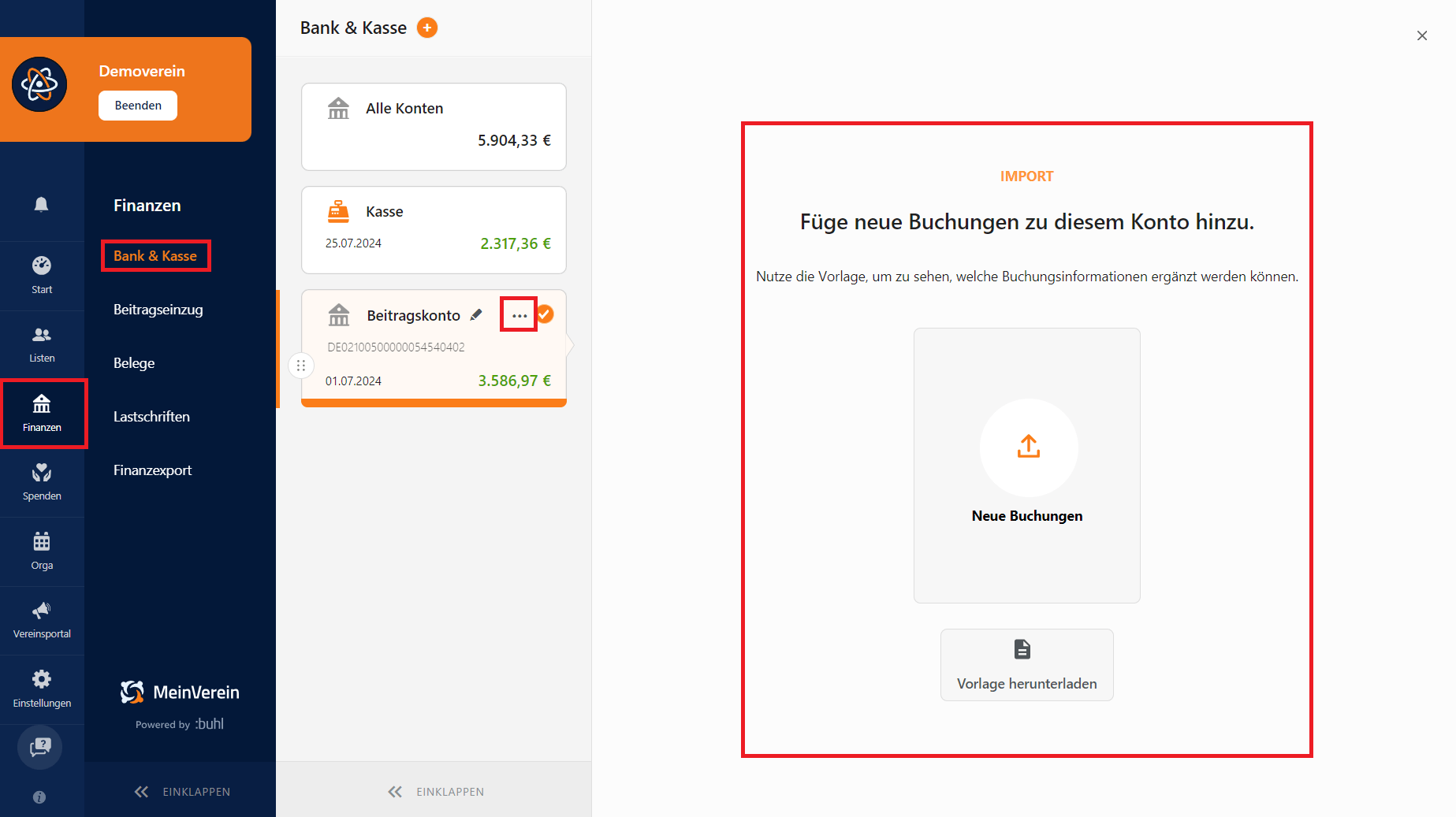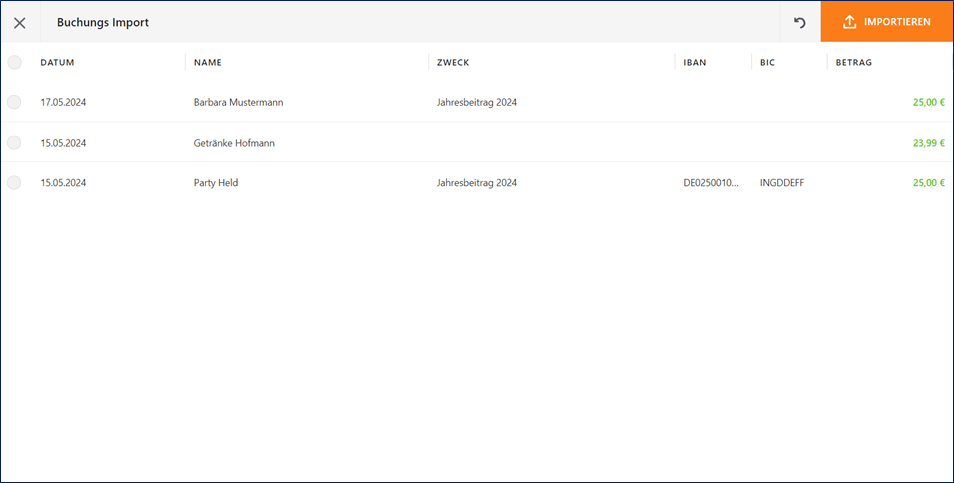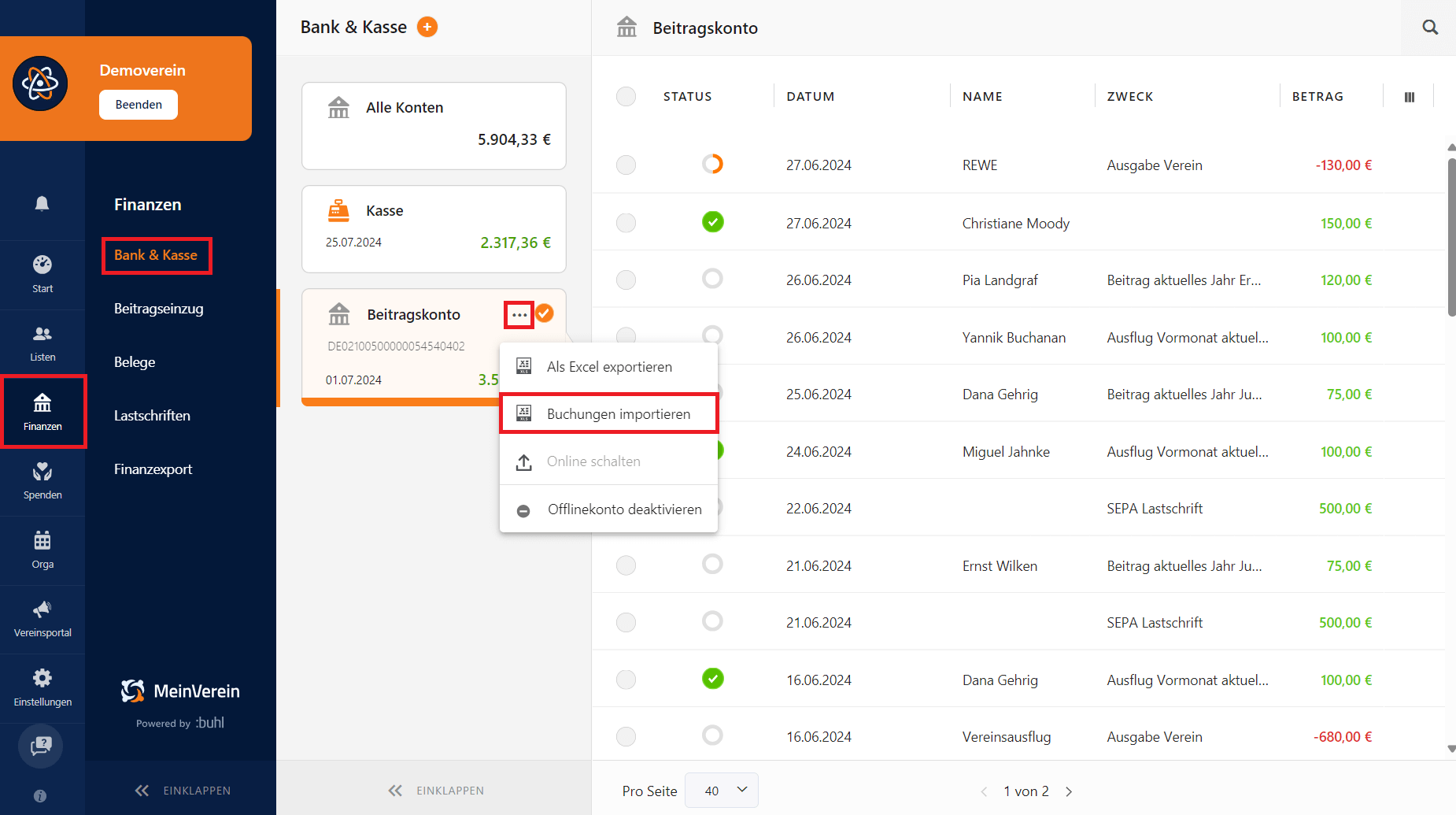Erste Schritte in WISO MeinVerein Web -> ab Min 16:40
Es können nur die Umsätze abgebildet werden, welche von der Bank geliefert werden. Der Umsatzzeitraum ist abhängig von Ihrer jeweiligen Bank (in der Regel +/- 90 Tage). Benötigen Sie genauere Informationen diesbezüglich , wenden Sie sich bitte an Ihre Bank. Sollte die Bank die gewünschten Umsätze über die Schnittstelle nicht liefern können, haben Sie alternativ folgende Möglichkeit diese Umsätze ins System einzustellen:
Achtung: Die jeweiligen Vorlagen für das Offline- und Online-Konto sind gleich. Neue Buchungen sollten jedoch immer in eine neue oder leere Excelliste eingepflegt werden, damit bereits vorhandene Buchungen nicht doppelt eingespielt werden.
Offline-Konto:
Legt ein Offline-Konto unter „Finanzen“ -> „Bank & Kasse“ an.
- Dazu links oben auf das kleine „+„-Zeichen klicken und „Offline-Konto“ auswählen.
- Tragt eine Bezeichnung und IBAN (ist kein Pflichtfeld, soll das Konto zukünftig als Online-Konto genutzt werden muss die IBAN angegeben werden) ein.
- Klickt auf „Bestätigen„.
- Danach findet man unter „Finanzen“ -> „Bank & Kasse“ im Offline-Konto eine Excel-Vorlage, um in dieser die Buchungen, die importiert werden sollen, einzupflegen.
- Nachdem die Vorlage befüllt und auf dem Computer gespeichert wurde, könnt Ihr auf „Neue Buchungen“ klicken um die Datei zu importieren.
- Nachdem die Datei ausgewählt wurde, erhaltet Ihr eine Übersicht wie in folgenden Screenshot:
- Hier könnt Ihr nochmals Änderungen vornehmen, falls notwendig. Ansonsten klickt ihr auf „Importieren“ um die Buchungen in die Anwendung zu laden.
Online-Konto:
Alternativ können Sie die fehlenden Buchungen auch in Ihr bestehendes Online-Konto importieren.
- Dazu das Online-Konto im Bereich „Finanzen“ -> „Bank & Kasse“ auswählen.
- Über das 3-Punkte-Menü, welches rechts neben dem Namen erscheint, „Buchung importieren“ auswählen.
- Nun könnt Ihr wieder die Vorlage runterladen, ausfüllen und anschließend über „Neue Buchungen“ (Schritte analog zum Offline-Konto 5-7) in die Anwendung importieren.